Apakah iPhone atau iPad Anda lemot terasa agak lamban sejak memperbarui ke iOS 17 atau iPadOS 17? Anda tidak sendirian, hal ini terjadi pada banyak pengguna setelah pembaruan perangkat lunak sistem besar-besaran. Biasanya, pembaruan akan membuat perangkat Anda lebih cepat, tetapi tidak secara instan, terutama jika Anda memiliki perangkat yang lebih lama, atau Anda memiliki banyak barang yang disimpan di iPhone atau iPad Anda.
Jika perangkat Anda terasa lambat setelah memperbarui ke iOS 17 atau iPadOS 17, jangan khawatir. Kami akan menjelaskan alasannya dan memberikan beberapa tips untuk mempercepat iPhone atau iPad Anda lagi.
Cara Mengatasi iOS 17 Lemot di iPhone
1. Tetap Terhubung Wi-Fi (Sinkronisasi Belum Selesai)
Setelah pembaruan besar, perangkat Anda melakukan tugas latar belakang untuk mengindeks konten termasuk hal-hal seperti foto, kontak, file, video, dan media lainnya. Itu juga memindai foto Anda untuk mengidentifikasi objek, orang, hewan peliharaan, dan banyak lagi. Semua tugas latar belakang ini dapat membuat iPhone atau iPad Anda terasa lebih lambat dari yang diharapkan. Ini bersifat sementara dan normal. Sehingga membutuhkan waktu yang cukup lama. jadi usahakan tetap terhubung Wi-Fi karena kemungkinan sinkronisasi belum selesai. Biarkan perangkat Anda menyelesaikan tugas pengindeksan ini. Membiarkannya tetap terhubung dan terhubung ke Wi-Fi semalaman adalah solusi yang baik, terkadang perlu waktu satu atau beberapa malam untuk menyelesaikannya.
2. Perbarui Aplikasi
Beberapa aplikasi mungkin tidak berfungsi semulus yang diharapkan di iOS 17 hingga aplikasi tersebut diperbarui oleh pengembang. Cobalah :
- Buka App Store, ketuk ikon profil Anda, dan pilih “Perbarui Semua” untuk memperbarui aplikasi Anda.
3. Nonaktifkan Sementara Aktivitas Aplikasi Latar Belakang
Aplikasi yang berjalan di latar belakang dapat memperlambat iPhone atau iPad Anda. Mematikan Penyegaran Aplikasi Latar Belakang dapat membantu. Caranya:
- Buka Pengaturan -> Umum -> Penyegaran Aplikasi Latar Belakang dan atur ke MATI.
4. Bersihkan Penyimpanan
iOS 17 dan iPadOS 17 memerlukan ruang kosong agar berfungsi dengan baik. Targetkan penyimpanan gratis minimal 5GB, tetapi lebih banyak lebih baik. Lakukan dengan cara:
- Buka Pengaturan -> Umum -> Penyimpanan iPhone/iPad untuk menghapus aplikasi atau file besar yang tidak diperlukan.
5. Periksa Kesehatan Baterai
Kesehatan baterai yang buruk dapat mempengaruhi kinerja iPhone Anda.
- Buka Pengaturan -> Baterai -> Kesehatan Baterai untuk melihat pesan apa pun tentang penurunan kualitas baterai. Mengganti baterai dapat sangat membantu meningkatkan kinerja.
6. Nonaktifkan Animasi
Perangkat lama dapat terasa lebih cepat jika animasi dinonaktifkan. Aktifkan Kurangi Gerakan untuk menghapus animasi yang tidak perlu dan mengurangi tampilan yang menarik pada perangkat.
- Buka Pengaturan -> Aksesibilitas -> Gerakan -> Kurangi Gerakan dan nyalakan.
7. Reboot iPhone
Banyak masalah kinerja dan gangguan yang dapat diperbaiki dengan memulai ulang perangkat secara paksa.
- Untuk iPhone dan iPad Face ID, tekan volume atas, lalu volume bawah, dan tahan tombol samping/daya hingga Anda melihat logo Apple. Untuk perangkat dengan tombol home, tahan tombol power dan home secara bersamaan hingga Anda melihat logo Apple.
Kiat-kiat ini difokuskan terutama pada iPhone dengan iOS 17 yang terasa lambat setelah diperbarui, tetapi juga dapat diterapkan pada iPad yang menghadapi kinerja lamban setelah memperbarui ke iPadOS 17. Cobalah, dan perangkat Anda akan terasa lebih lancar dan cepat.


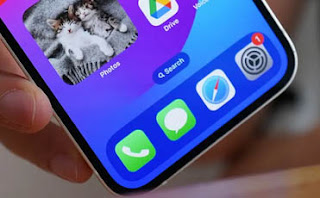
0 comments:
Posting Komentar